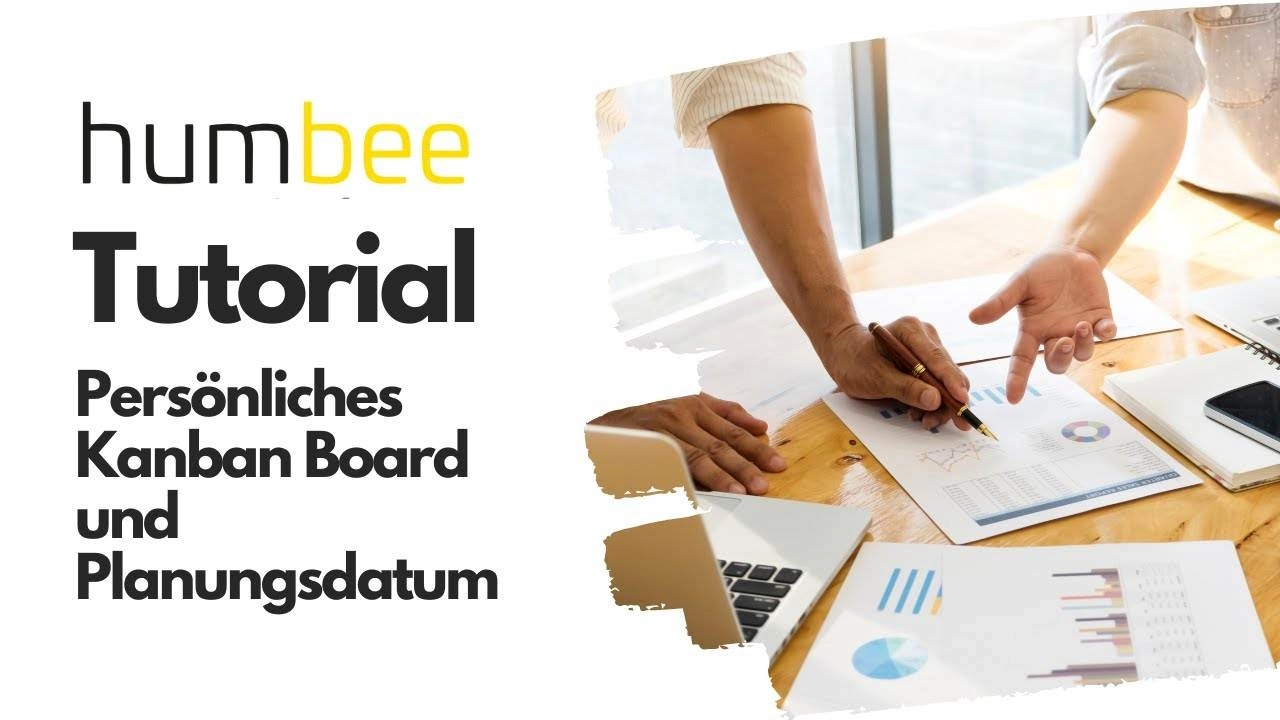In der heutigen digitalen Arbeitswelt ist Effizienz entscheidend – besonders im Personalwesen. Immer wiederkehrende Aufgaben wie das Verfassen von Antwortschreiben auf Bewerbungen kosten nicht nur Zeit, sondern bergen auch Fehlerquellen durch manuelle Dateneingabe. Eine clevere Lösung: automatisierte Dokumentenvorlagen.
In diesem Tutorial zeigen wir Ihnen Schritt für Schritt, wie Sie in Ihrem System eine smarte Dokumentenvorlage für Bewerbungen erstellen, mit dynamischen Feldern verknüpfen und anschließend effektiv einsetzen können. So sparen Sie nicht nur Zeit, sondern schaffen auch einen konsistenten und professionellen Kommunikationsstandard in Ihrem Unternehmen.
Schritt für Schritt zur automatisierten Dokumentvorlage
Neuen Vorgang zur Bewerbung anlegen
Navigieren Sie über die Startseite in den Bereich „Vorgänge“. Dort legen Sie einen neuen Vorgang für eine Bewerbung an, indem Sie auf das Plus-Symbol oben rechts klicken und z. B. „Bewerbungsanfrage“ auswählen. Sie können bereits Eigenschaftsfelder wie Name, Adresse, E-Mail etc. hinzufügen, um diese später in der Vorlage zu nutzen.
Bewerberdaten eintragen
Tragen Sie im Vorgang die Bewerberdaten ein. Dazu zählen Felder wie „Name“, „Straße“, „Ort“, „E-Mail“ und „Telefonnummer“. Optional können auch Felder wie „Ansprechpartner“ oder „Mitarbeiter“ vorausgefüllt oder später ergänzt werden.
Dokumentenvorlage erstellen
Erstellen Sie ein Word-Dokument, das später als Vorlage dienen soll. Formulieren Sie darin Ihr Standardschreiben, z. B. eine Eingangsbestätigung. Platzieren Sie Platzhalter für dynamische Inhalte wie Name, Adresse und Anrede, an den Stellen, wo diese erscheinen sollen.
Formeln für Platzhalter einfügen
Verwenden Sie spezielle Feldfunktionen, um dynamische Inhalte aus dem Vorgang in das Dokument zu integrieren. Die Syntax lautet:{{current.property.Name}}Beispielhafte Felder:{{current.property.Name}} – Name der Bewerberin/des Bewerbers{{current.property.Straße}} – Straße{{current.property.Ort}} – Ort{{current.property.E-Mail}} – E-Mail{{current.property.Telefonnummer}} – Telefonnummer{{current.property.Anrede}} – z. B. „Frau“ oder „Herr“
Diese Formeln holen sich automatisch die Informationen aus dem jeweiligen Feld im Vorgang.
Ansprechpartner-Daten integrieren (aus Kontaktfeld)
Wenn Sie Daten aus einem Kontaktfeld (z. B. „Ansprechpartner“) einfügen möchten, nutzen Sie eine erweiterte Formelstruktur:{{current.property.Ansprechpartner.item.property.Name}}
Weitere Beispiele:{{current.property.Ansprechpartner.item.property.Telefonnummer}}{{current.property.Ansprechpartner.item.property.E-Mail}}
Diese Formeln greifen auf verknüpfte Kontaktdaten innerhalb des Vorgangs zu.
Automatisches Datum einfügen
Fügen Sie mit der Word-Funktion Schnellbaustein → Datum ein dynamisches Datum ein, das bei jedem Öffnen des Dokuments automatisch aktualisiert wird. So bleibt Ihre Vorlage immer aktuell, ohne dass Sie das Datum manuell anpassen müssen.
Dokument als Vorlage speichern
Speichern Sie das Dokument als .dotx-Datei über „Datei → Speichern unter → Benutzerdefinierte Office-Vorlagen“. Vergeben Sie einen eindeutigen Namen wie z. B. „Antwort_Bewerbung“.
Vorlage ins System hochladen
Gehen Sie in die Dokumentenansicht Ihres Systems und laden Sie die .dotx-Datei per Drag & Drop hoch. Achten Sie darauf, den Dokumententyp korrekt auf „Dokumentenvorlage“ umzustellen, damit das System die Datei entsprechend behandelt.
Vorlage im Vorgang verwenden
Wechseln Sie in einen bestehenden Vorgang und klicken Sie auf das Plus-Symbol im Dokumentenbereich. Wählen Sie Ihre neue Vorlage aus. Das System erstellt daraus automatisch ein .docx-Dokument mit den korrekten, eingefügten Daten des Bewerbers.
Ergebnis prüfen und weiterverwenden
Öffnen Sie das generierte Word-Dokument, aktivieren Sie ggf. die Bearbeitung und prüfen Sie, ob alle Informationen korrekt übernommen wurden. Passen Sie die Vorlage ggf. weiter an, wenn Sie individuelle Anpassungen benötigen.
Fazit
Mit der richtigen Nutzung von Dokumentenvorlagen lässt sich die Bearbeitung von Bewerbungseingängen erheblich vereinfachen. Die vorgestellten Schritte helfen Ihnen dabei, systematisch und zeiteffizient professionelle Antworten zu erstellen – ohne doppelte Dateneingaben oder manuelle Formatierungen. Einmal eingerichtet, können Sie Ihre Vorlagen beliebig oft verwenden und an unterschiedliche Prozesse anpassen.

Keine Tutorials mehr verpassen!
Möchten Sie kein neues humbee-Tutorial mehr verpassen? Wir informieren Sie, sobald ein neues Video verfügbar ist.
Unsere Tutorials sind ideal für alle, die humbee neu kennenlernen oder bereits vertraute Funktionen noch effektiver im Arbeitsalltag einsetzen möchten.
Erfahren Sie praxisnah, wie Sie humbee gezielt einsetzen – für mehr Effizienz in Ihrem Unternehmen.